Você está visualizando a documentação do Apigee Edge.
Acesse a
documentação da
Apigee X. info
Siga um exemplo de cenário que demonstra como resolver problemas 5xx com suas APIs.
| # | Etapa | Descrição |
|---|---|---|
| 1 | Monitorar o tráfego recente da API | Acesse os dados recentes de monitoramento de APIs para todos os proxies e destinos de API que tiveram tráfego na última hora. Analise detalhada de proxies ou destinos de API com uma alta taxa de erro. |
| 2 | Identificar tendências nos dados de monitoramento da API | Acesse uma visualização histórica dos dados de monitoramento da API até os últimos três meses para ter uma perspectiva mais ampla. |
| 3 | Investigar problemas 5xx | Confira os códigos de falha que estão apresentando os maiores volumes relativos ao longo do tempo para investigar melhor a origem dos problemas 5xx. Normalmente, os códigos de status 5xx podem ser classificados usando um ou mais códigos de falha. |
| 4 | Configurar um alerta 5xx | Configure um alerta para receber uma notificação quando o número de códigos de status 5xx exceder um determinado limite. |
| 5 | Gerar um relatório personalizado com detalhes do cliente (opcional) | Opcionalmente, gere um relatório personalizado para identificar detalhes sobre o cliente que está causando os erros 5xx. Observação: você precisa ser um administrador da organização para gerar um relatório personalizado. |
| 6 | Agrupar proxies de API em uma coletânea | Crie uma coleção para agrupar proxies de API e configure valores de limite de alerta adequados para todos os membros do grupo diagnosticarem problemas mais rapidamente.
|
| 7 | Resolver os problemas 5xx | Com base na investigação e no diagnóstico, tome as medidas adequadas para resolver os problemas 5xx. |
Etapa 1: monitorar o tráfego recente da API
Para conferir os dados de monitoramento de APIs dos proxies e alvos que tiveram tráfego na última hora:
- Selecione Análise > Monitoramento de API > Recente na interface do Edge para acessar o painel "Recente".
Observe os proxies e destinos de API que tiveram uma alta taxa de erro na última hora.
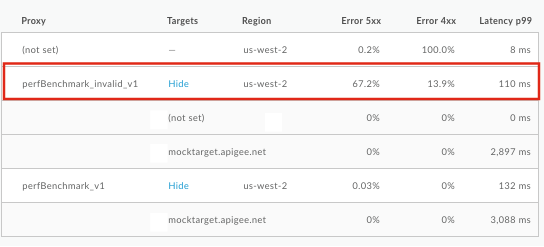
Clique no proxy ou destino da API com uma alta taxa de erros para conferir os detalhes no painel à direita. Observe a alta porcentagem de erros 5xx neste exemplo.
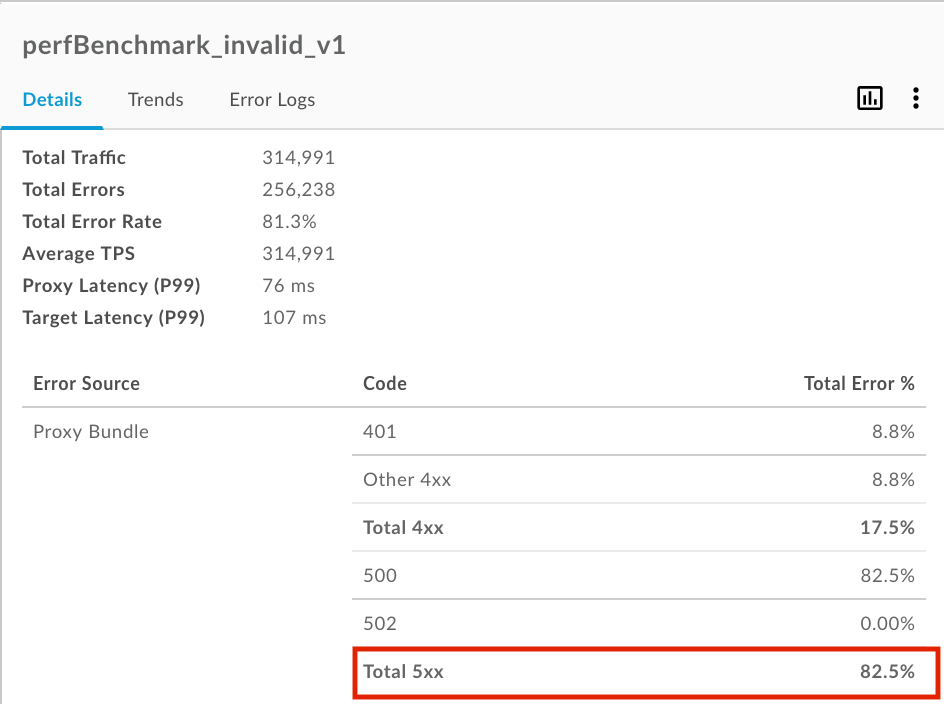
Para mais informações sobre essa etapa, consulte Monitorar o tráfego recente da API.
Etapa 2: identificar tendências nos dados de monitoramento da API
Para acessar uma visualização histórica dos dados de monitoramento de API dos proxies e destinos que tiveram tráfego nos últimos três meses:
- No painel à direita do painel "Recente", selecione
 > View in Timeline para acessar o painel "Timeline".
Você também pode clicar em Análise > Monitoramento de API > Linha do tempo na interface do Edge.
> View in Timeline para acessar o painel "Timeline".
Você também pode clicar em Análise > Monitoramento de API > Linha do tempo na interface do Edge.
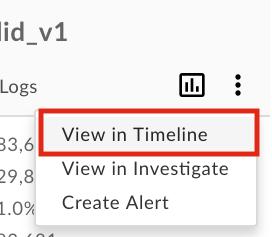
- Confira a tendência do proxy ou do destino da API ao longo do tempo. A tendência foi consistente nos últimos sete dias.
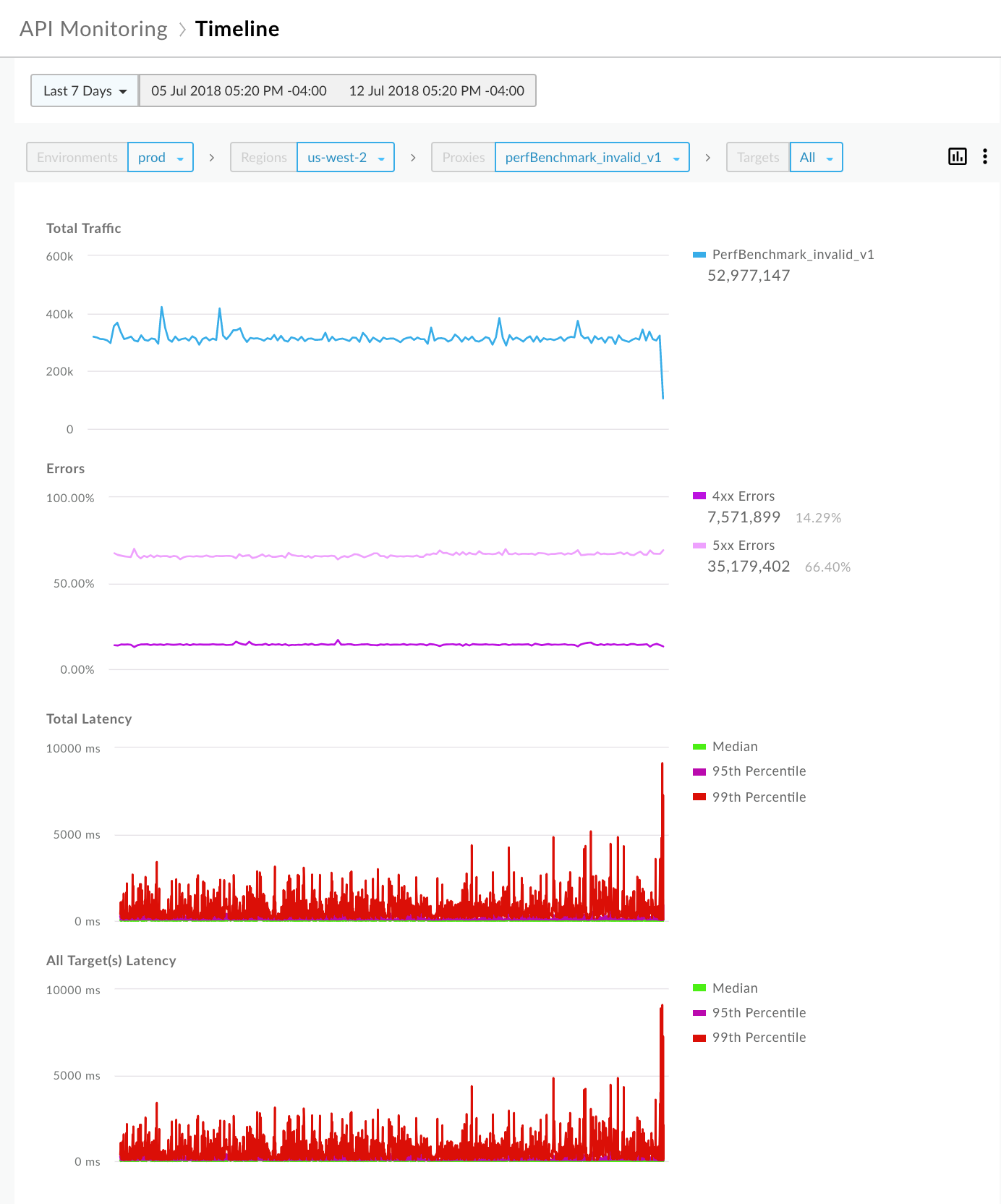
Para mais informações sobre essa etapa, consulte Identificar tendências nos dados de monitoramento da API.
Etapa 3: investigar problemas 5xx
A Apigee fornece um conjunto de códigos de falha que ajudam você a diagnosticar problemas. Normalmente, os códigos de status 5xx podem ser classificados usando um ou mais códigos de falha.
Para investigar problemas 5xx:
- No painel direito do painel "Linha do tempo", selecione
 > Ver em "Investigar" para acessar o painel "Investigar".
Como alternativa, clique em Analisar > Monitoramento de API > Investigar na interface do Edge.
> Ver em "Investigar" para acessar o painel "Investigar".
Como alternativa, clique em Analisar > Monitoramento de API > Investigar na interface do Edge.

O painel Investigar permite comparar a atividade relacional entre métricas, como o código de falha em relação ao tempo. Consulte a matriz de código de falha em relação ao tempo para conferir a atividade do código de falha na última hora. Observe os códigos de falha que apresentam os maiores volumes relativos com base no sombreamento de cor de um bloco. Quanto mais escuro o bloco, maior o volume relativo.
Por exemplo, os códigos de falha
policies.ratelimit.SpikeArrestViolationepolicies.ratelimit.QuotaViolationmostram um volume relativo maior na matriz a seguir: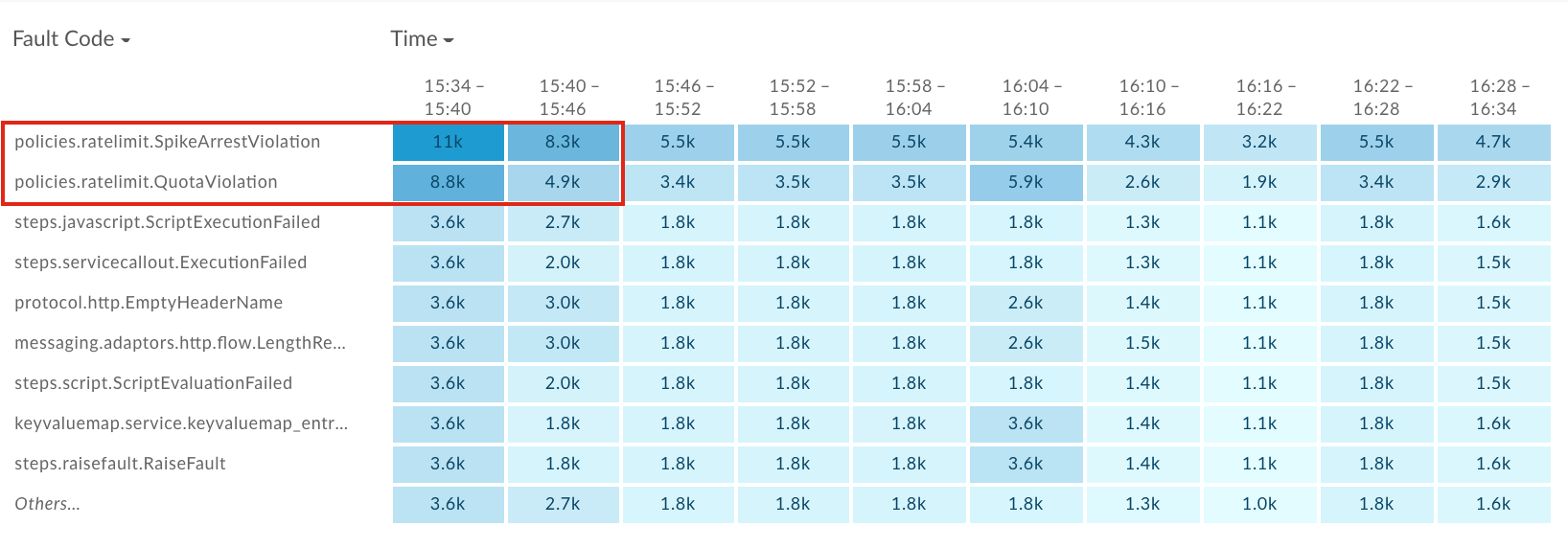
Clique no bloco mais escuro (primeiro bloco) na linha
policies.ratelimit.SpikeArrestViolationpara conferir mais detalhes no painel à direita.
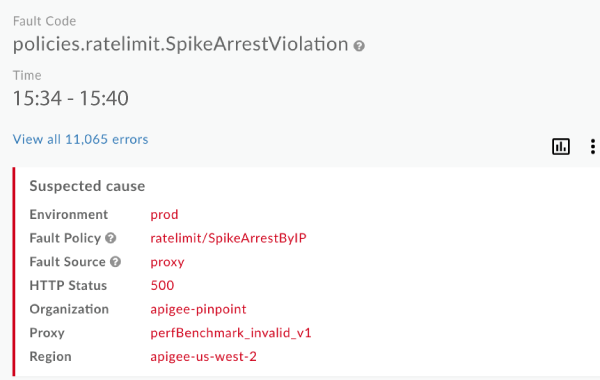
A origem da falha é o proxy da API perfBenchmark_invalid_v1, e o código de status HTTP é 500. Um código de status 500 é um código de erro comum de execução para violações da política Spike Arrest.
Confira a distribuição por app do desenvolvedor, logo abaixo do painel "Causa suspeita", para identificar os apps de desenvolvedor com as maiores taxas de erro.
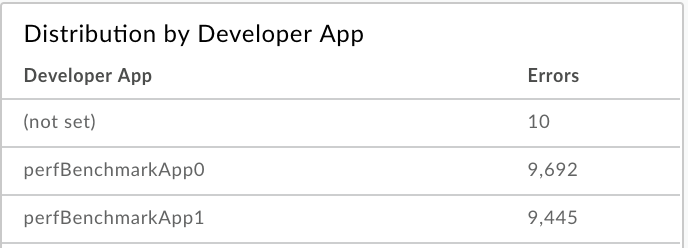
Para mais informações sobre essa etapa, consulte Identificar problemas.
Etapa 4: configurar o alerta 5xx
Configure um alerta com base no contexto selecionado no painel de detalhes da investigação para receber uma notificação quando o número de códigos de status 5xx exceder um limite específico.
No painel direito do painel de controle da Análise detalhada, selecione
 > Criar alerta.
> Criar alerta.
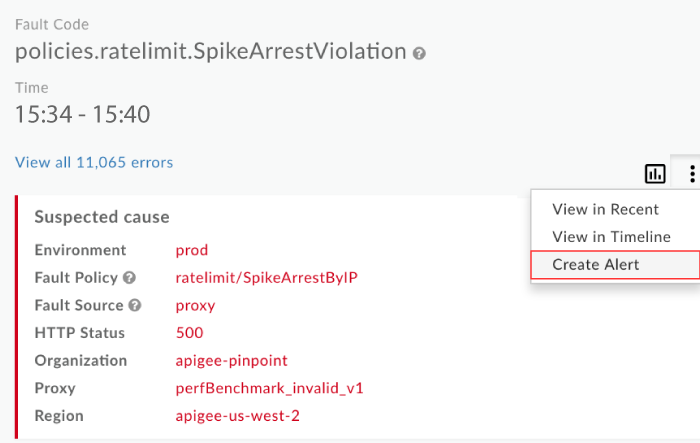
Preencha os campos na caixa de diálogo de alerta. Os campos de condição são preenchidos automaticamente com dados do contexto atual. Exemplo:
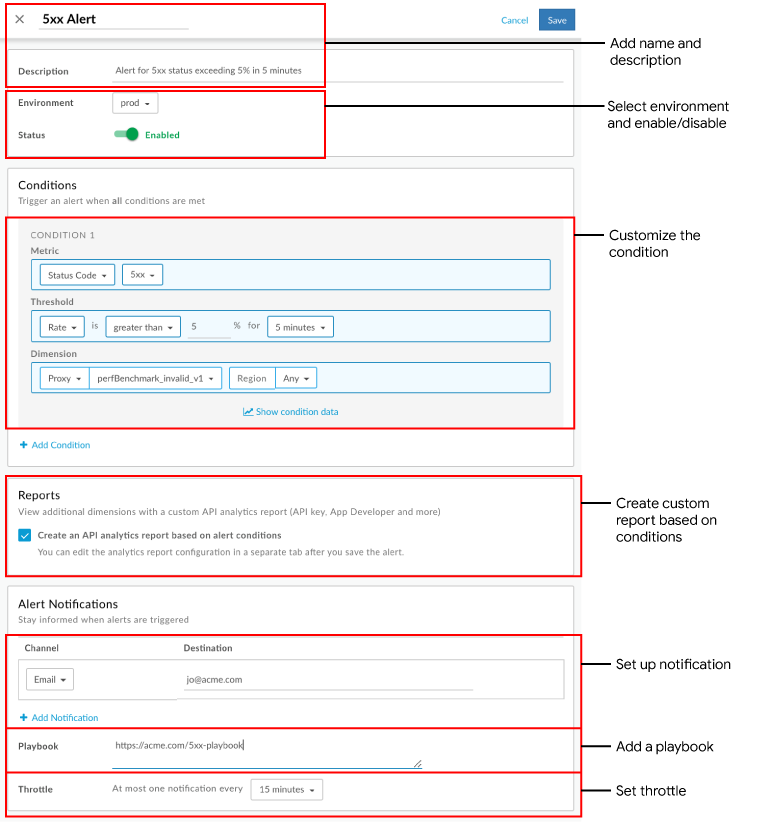
Clique em Salvar.
No futuro, quando a taxa de erros 5xx exceder 5% por um período de 5 minutos para o proxy de API perfBenchmark_invalid_v1, uma notificação será enviada para o e-mail especificado e um alerta visual será exibido na interface. Exemplo:
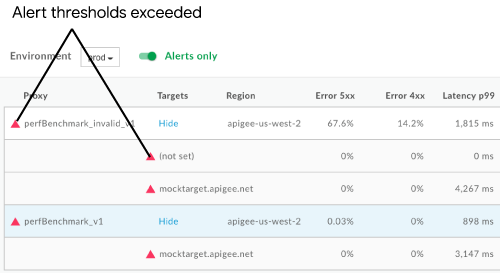
Para mais informações sobre essa etapa, consulte Configurar alertas e notificações.
Etapa 5: gerar um relatório personalizado com detalhes do cliente (opcional)
Opcionalmente, gere um relatório personalizado para identificar mais detalhes sobre o cliente que está causando os erros 5xx.
Na página "Relatórios", os relatórios personalizados criados com base em um alerta são nomeados usando o seguinte formato: API Monitoring Generated: alert-name.
Acesse o relatório personalizado criado ao configurar o alerta de uma destas formas:
Selecione Analisar > Relatórios personalizados > Relatórios na barra de navegação à esquerda para mostrar a página "Relatórios". Clique no nome do relatório na lista: API Monitoring Generated: 5xx Alert
Clique na notificação que aparece quando o alerta é criado. Exemplo:

Adicione as seguintes dimensões:
- Aplicativo do desenvolvedor
- ID do cliente
- Endereço IP do cliente.
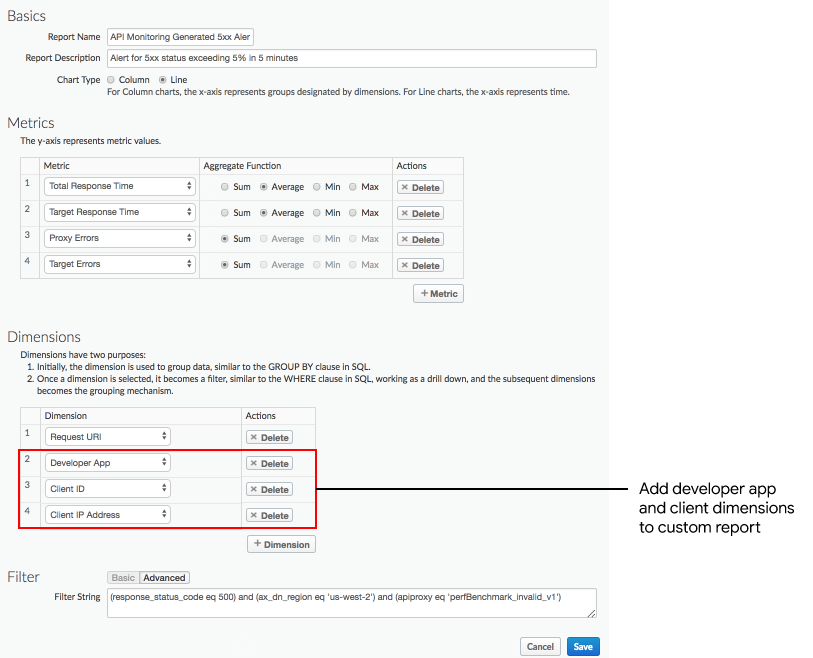
Para conferir um relatório com base em um app de desenvolvedor específico com uma alta taxa de erros, adicione um filtro semelhante ao seguinte:
and (developer_app eq 'perfBenchmarkApp0')Observação: nesse caso, remova o app do desenvolvedor da lista de dimensões.
Clique em Salvar.
Execute o relatório para conferir detalhes sobre o app do desenvolvedor e os clientes que estão acionando o código de status 5xx.
Para mais informações sobre essa etapa, consulte Criar relatórios personalizados.
Etapa 6: agrupar proxies de API em uma coletânea
Crie uma coleção para agrupar proxies de API e configure valores de limite de alerta adequados para todos os membros do grupo diagnosticarem problemas mais rapidamente.
- Selecione Analyze > API Monitoring > Collections na interface do Edge para mostrar o painel "Collections".
- Clique em + Coleção.
- Selecione Proxy.
- Selecione prod no menu suspenso do ambiente.
- Clique em Próxima.
- Preencha os campos na caixa de diálogo da coleção.
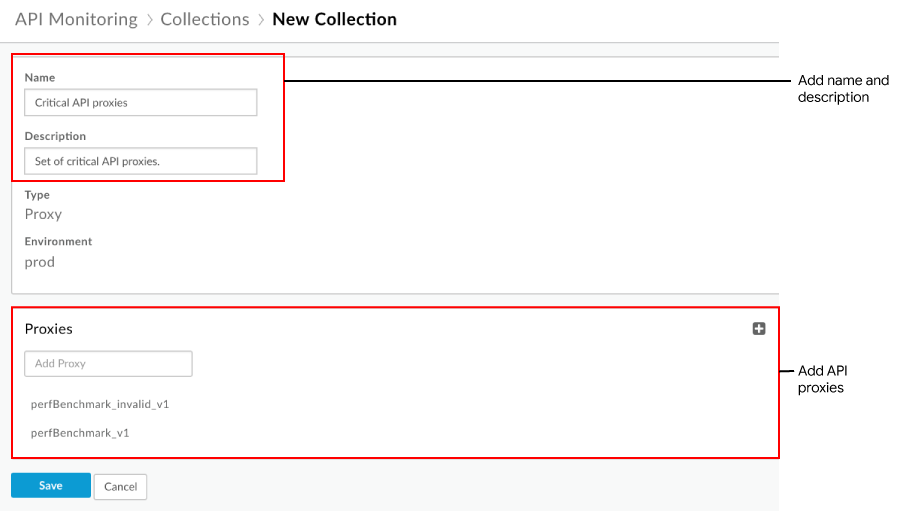
- Clique em Salvar.
Em seguida, configure um alerta, semelhante à etapa 4, e defina a dimensão como a coleção que você definiu acima.
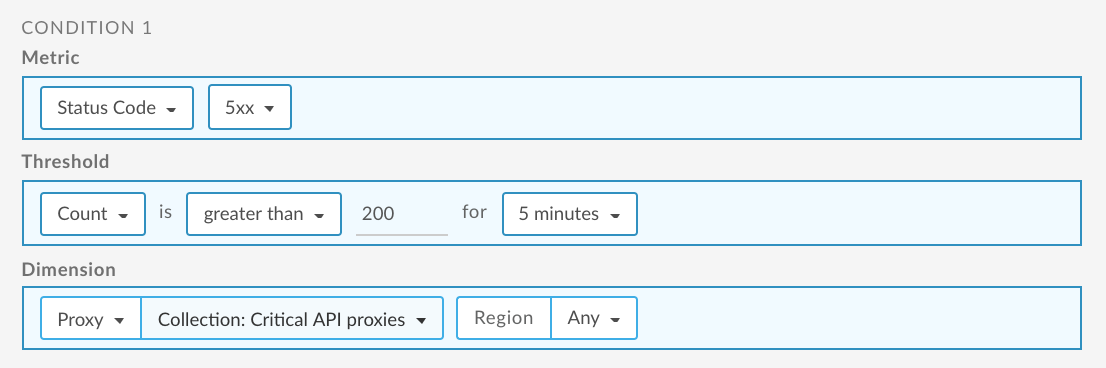
Para mais informações sobre essa etapa, consulte Gerenciar coleções.
Etapa 7: resolver os problemas 5xx
Tome as medidas adequadas para resolver os problemas 5xx. Por exemplo, com base no diagnóstico, você pode realizar uma das seguintes tarefas:
- Use o Apigee Sense para determinar se o pico nas solicitações é suspeito e decidir se você quer bloquear o endereço IP do cliente identificado no relatório personalizado.
- Adicione uma política de cota para limitar o número de conexões que os apps de desenvolvedor podem fazer ao proxy da API em um período específico.
- Gerencie a receita da sua API para cobrar dos desenvolvedores pelo uso de um determinado número de chamadas.

